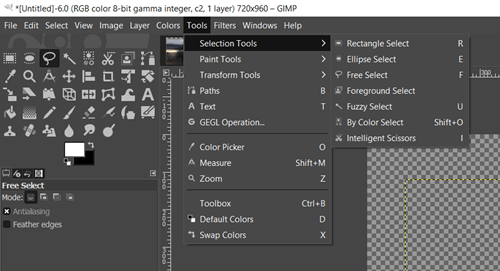Већина Пхотосхоп алтернатива функционише веома другачије од Пхотосхопа, често имају потпуно различите пречице и начине обављања неких веома основних функција. Ово је главни проблем са ГИМП-ом, који има тенденцију да одврати људе од употребе.

Међутим, ако још увек не желите да одустанете од ове Пхотосхоп алтернативе, можда ћете имати проблема са поништавањем избора у ГИМП-у и тражењем решења за овај проблем. Не плашите се, јер поништавање избора у ГИМП-у није баш тешко – једноставно је другачије. У овом чланку ћемо вам показати како то учинити.
Поништавање избора свега
Ако нешто треба да се поништи, то је обично све што је претходно изабрано. Можда сте приметили да Цтрл + Д, уобичајена пречица за друге сличне софтвере као што је Пхотосхоп, не поништава избор сцене, већ прави идентичну копију вашег тренутног пројекта.
Стварна пречица за поништавање избора у ГИМП-у је Схифт + Цтрл + А. Ако користите Мац, Цомманд + Схифт + А пречица на тастатури ће извршити акцију поништавања избора.
Можете му приступити и са траке менија тако што ћете отићи на „Изабери“ и кликнути на „Ништа“.

Имајте на уму да постоје и начини да се поништи само део тренутног избора, што је функција коју графички дизајнери врло често користе. Испод је кратак преглед ГИМП-ових алата за избор и ствари које можете да урадите са сваким од њих.
Алати за избор
ГИМП нуди много начина да изаберете одређени део слике. На бочној траци, која се подразумевано налази на левој страни екрана, приметићете да постоји доста алата за избор. Алтернативно, можете им приступити тако што ћете отворити мени „Алатке“ и отићи на „Алатке за избор“. Ево најважнијих:
- „Алатка за избор правоугаоника“ вам омогућава да изаберете било који правоугаони регион.
- „Алатка за избор елипсе“ вам омогућава да направите елиптични избор.
- Са „Алатом за слободан избор“, такође познатом као „Алатка за ласо“, можете слободно да изаберете било који део слике.
- „Алатка за нејасно бирање“ (или „Алатка за магични штапић“) формира јединствену област која има боју сличну тачки слике коју сте изабрали.
- „Алатка за одабир по боји“ ради на начин сличан „Алатки за нејасно бирање“, али бира све регионе са сличним бојама, а не само ону на коју циљате.
- „Алатка за избор маказа“ подсећа на Пхотосхопов „Магнетски ласо“, јер покушава да користи контраст да би направио селекцију објекта.
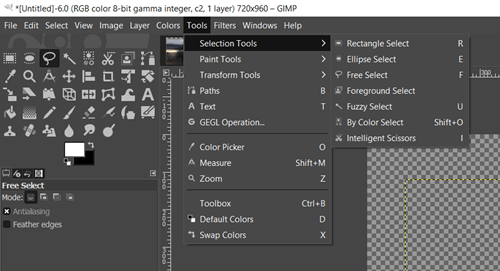
Режими избора

Сваки алат за избор који ГИМП има нуди иста четири начина избора:
- „Замени тренутни избор“ вам омогућава само једну активну селекцију истовремено, поништавајући све претходне када правите нови избор.
- „Додај тренутном избору“ проширује претходни избор новим. Овај режим не захтева да унапред имате избор.
- „Одузми од тренутног избора“ уклања ваш изабрани регион из региона који је претходно изабран, барем све док постоје преклапања.
- „Укрштање са тренутним избором“ проверава да ли се неки део вашег избора укршта са старим избором. Ако јесте, остаје само тај део. У супротном, све ће бити поништено.
Изборник мени
Мени „Изабери“ на траци менија даје вам још неколико опција у вези са избором и поништавањем избора. Међу важним су следеће:
- "Све" (Цтрл + А или Цомманд + А) бира цело платно.
- "Ниједан" (Схифт + Цтрл + А или Цомманд + Схифт + А) поништава одабир свега што сте изабрали.
- „Инверт” (Цтрл + И или Цомманд + И) инвертује ваш тренутни избор, замењујући изабране и неизабране регионе.
- "Пловак" (Схифт + Цтрл +Л или Схифт + Цомманд + Л) чини избор „плутајући“, што значи да можете радити само са тим делом слике док га не усидрите. Да бисте усидрили слој, или идите на „Слој“, а затим кликните на „Сидрени слој“ или само притисните Цтрл + Х. У случају да сте направили плутајућу селекцију, клик изван њега такође ће га усидрити.
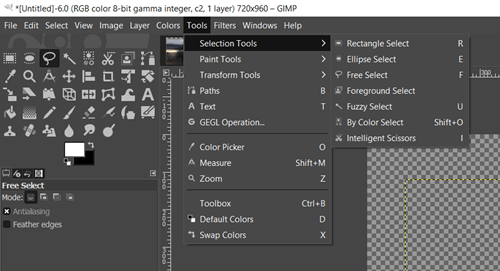
Друге напредније опције, као што су „Феатхер“, „Гров“, „Схринк“ и „Бордер“, могу помоћи у прецизирању почетног избора.
Изаберите свој начин
Као што можете видети из овог чланка, постоји много начина да изаберете и поништите избор у ГИМП-у. Програм се прилично разликује од Пхотосхопа и, наравно, морао је да промени називе функција, али ако можете да пређете преко тога, и даље добијате бесплатну алтернативу Пхотосхоп-а са сличним могућностима.
Да ли сте задовољни ГИМП-ом? Који алат за избор најчешће користите? Поделите своје мисли и реците нам о вашим омиљеним алатима за избор у коментарима испод.